Bagaimana cara selalu menampilkan bidang Bcc di Outlook?
Saat membuat email baru, membalas atau meneruskan email di Outlook, bidang Bcc disembunyikan secara default. Sebenarnya, Anda dapat mengaktifkan kolom Bcc dan membuatnya ditampilkan sepanjang waktu di Outlook.
Selalu perlihatkan bidang Bcc di Outlook
Selalu perlihatkan bidang Bcc di Outlook
Sangat mudah untuk selalu menampilkan bidang Bcc di jendela pesan email baru, membalas, dan meneruskan di Outlook.
1. di surat lihat, silakan klik Beranda > email baru untuk membuat email baru.
2. Di jendela Pesan pembuka, klik Opsi > Bcc. Lihat tangkapan layar:
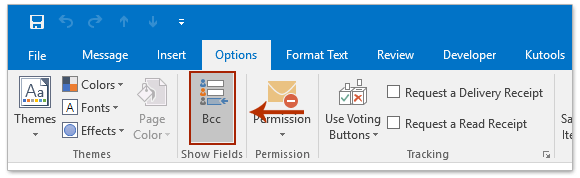
3. Tutup email baru tanpa menyimpan.
Mulai sekarang, bidang Bcc akan tampil sepanjang waktu baik di jendela pesan email baru, membalas, atau meneruskan.
Cetak email terkirim dengan mudah menggunakan penerima Bcc di Outlook
Seperti yang Anda ketahui, bidang Bcc tidak akan dicetak saat Anda mencetak email terkirim di Outlook. Namun, dengan fantastis Cetak Lanjutan Fitur Kutools for Outlook, Anda dapat dengan mudah mencetak email terkirim tanpa header, tanpa nama pengguna, termasuk latar belakang, dan dengan penerima Bcc.

Artikel terkait
Cetak penerima bcc dalam email terkirim di Outlook
Secara otomatis membuat bcc semua email yang Anda kirim di Outlook
Alat Produktivitas Kantor Terbaik
Kutools untuk Outlook - Lebih dari 100 Fitur Canggih untuk Meningkatkan Outlook Anda
🤖 Asisten Surat AI: Email profesional instan dengan keajaiban AI--satu klik untuk mendapatkan balasan jenius, nada sempurna, penguasaan multibahasa. Ubah email dengan mudah! ...
📧 Email Otomatis: Di Luar Kantor (Tersedia untuk POP dan IMAP) / Jadwal Kirim Email / Auto CC/BCC Sesuai Aturan Saat Mengirim Email / Penerusan Otomatis (Aturan Lanjutan) / Tambah Salam Otomatis / Secara Otomatis Membagi Email Multi-Penerima menjadi Pesan Individual ...
📨 email Management: Mengingat Email dengan Mudah / Blokir Email Penipuan berdasarkan Subjek dan Lainnya / Hapus Email Duplikat / Pencarian / Konsolidasi Folder ...
📁 Lampiran Pro: Penyimpanan Batch / Pelepasan Batch / Kompres Batch / Penyimpanan otomatis / Lepaskan Otomatis / Kompres Otomatis ...
🌟 Antarmuka Ajaib: 😊Lebih Banyak Emoji Cantik dan Keren / Tingkatkan Produktivitas Outlook Anda dengan Tampilan Tab / Minimalkan Outlook Daripada Menutup ...
👍 Keajaiban sekali klik: Balas Semua dengan Lampiran Masuk / Email Anti-Phishing / 🕘Tampilkan Zona Waktu Pengirim ...
👩🏼🤝👩🏻 Kontak & Kalender: Batch Tambahkan Kontak Dari Email yang Dipilih / Bagi Grup Kontak menjadi Grup Individual / Hapus Pengingat Ulang Tahun ...
Lebih 100 Fitur Tunggu Eksplorasi Anda! Klik Di Sini untuk Menemukan Lebih Banyak.

